Amazon Echo(アレクサ)」と「eRemote mini(IoTリモコン)」を使った家電の操作方法を紹介しています。
- アレクサ、テレビをつけて!
- アレクサ、エアコンの温度下げて!
- アレクサ、リビングの電気つけて!
アレクサだけでは家電操作はできません。
別途でIoTリモコンが必要です。
設定には多少時間がかかりますが、そこまでは難しくありません。
ぜひ、必要なツールを揃えてチャレンジしてはいかがでしょうか。
アレクサで家電操作するための条件と必要なツール
- Amazon Echo(アレクサ)
- eRemote mini
- Amazon Echo
- eRemote mini
- Amazon Alexaアプリ
- eHomeアプリ
Amazon Echoシリーズ
 まずはメインとなるデバイスAmazon Echo(アレクサ)。
まずはメインとなるデバイスAmazon Echo(アレクサ)。
後述のeRemote miniをはじめとする「IoTリモコン」に家電操作の指示を出す役割を持っています。
Echoシリーズは、小さなタイプからモニタつきのタイプまで数種類あります。
ただ、どれでも家電操作はできますので、お好きなタイプで構いません。
ちなみに私が使用しているのはEcho Show5
シリーズの中でも安価ですが、モニタが付いていて操作しやすいのでおススメです。
eRemote mini
 次に、IoTリモコンのeRemote mini。
次に、IoTリモコンのeRemote mini。
Echoから指示を受け、各家電を操作する役割(=リモコン)を持っています。
「アレクサ、〇〇の電源ONにして!」
というように、家電を声で操作するにはEchoシリーズだけでは不可能。
Echoシリーズそのものには家電リモコンとしての機能がありません。
その機能を持つ「eRemote mini」をはじめとしたIoTリモコンが別途で必要となります。
IoTリモコンは他にも種類がありますので、ぜひ探してみてください。
アプリ「Amazon Alexa」
スマホにてインストールしておきましょう(無料です)。 ⇒Amazon Alexaアプリ上に音声操作したい家電を認識(=デバイス登録)させます
※Echoシリーズ本体には家電登録できません
ちなみに、アプリでデバイス登録をしないとどうなるでしょうか?

アレクサ、扇風機つけて!
アプリ「eHome」
eHomeアプリは、eRemote miniと連携するアプリです。 ⇒eHomeeRemote miniで家電を操作できるように制御する役割があります。
eHomeアプリは、各家電のリモコン操作をアプリに記憶させることで、スマホから家電操作ができるようになります。
つまり登録さえしてしまえば、スマホを各家電のリモコンにできるということです。
そして、その機能の応用として音声操作につながります。
eHomeアプリからのリモコン操作は、本来手動(画面をタップする)で行いますが…
アプリと連携しているeRemote miniが、代わりにリモコン操作を自動で行ってくれるようになります。
各ツールの設定方法
ここからは、声だけで家電を操作するために必要なツールの設定方法を紹介していきます。 尚、Echoシリーズ本体の設定は別ページをご覧ください。 ⇒【アレクサ】Echo Show5の見た目とセットアップの流れ eRemote mini本体の設定も別ページにてまとめています。 ⇒eRemote miniの見た目とセッティングの仕方eHomeアプリの設定方法
それでは、2つのアプリ設定していきます。 まずは下図の赤丸のところ、「デバイス」をタップ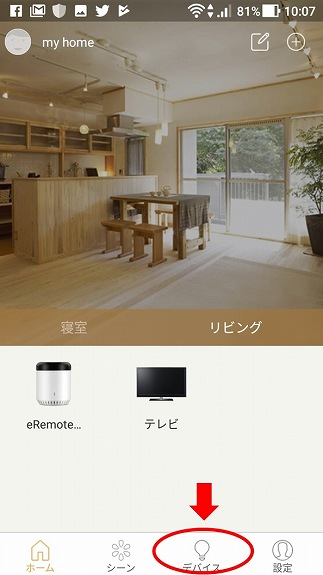 次の画面でeRemote miniの表示をタップ
次の画面でeRemote miniの表示をタップ
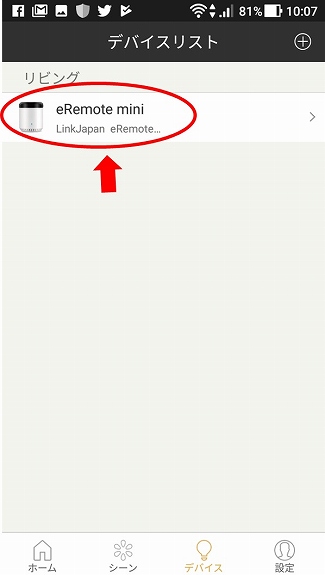 次の画面で「リモコン追加」をタップ
次の画面で「リモコン追加」をタップ
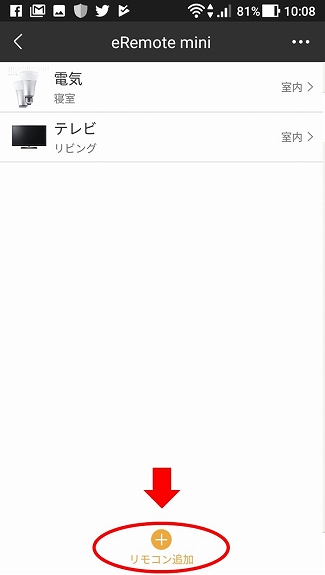 すると4つの項目が出てきますので、該当の家電をタップします。
ここでは「エアコン」を選択してみます。
すると4つの項目が出てきますので、該当の家電をタップします。
ここでは「エアコン」を選択してみます。
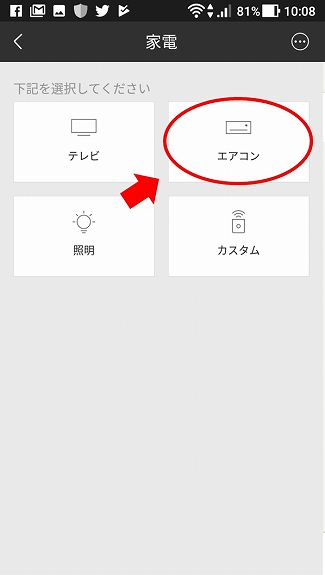 次にエアコンの登録方法を選択。
私は「手動マッチング」から入りました。
自動マッチングでもいけるかと思いますが…やったことがないので割愛。
次にエアコンの登録方法を選択。
私は「手動マッチング」から入りました。
自動マッチングでもいけるかと思いますが…やったことがないので割愛。
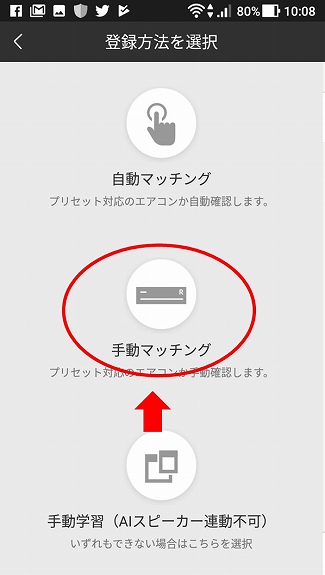 すると、エアコンメーカーを選択する画面に切り替わります。
私の住んでいるアパートにはFujitsu製のエアコンがありますので、「FUJITSU」をタップ。
すると、エアコンメーカーを選択する画面に切り替わります。
私の住んでいるアパートにはFujitsu製のエアコンがありますので、「FUJITSU」をタップ。
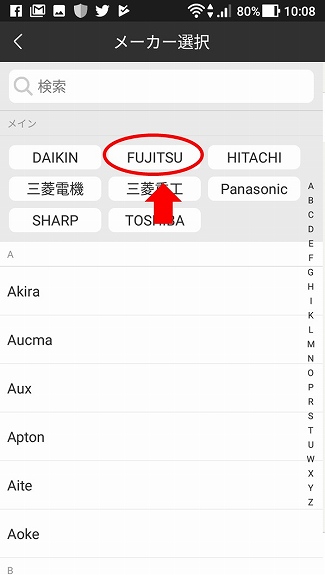 ロードが終わるまで待機
ロードが終わるまで待機
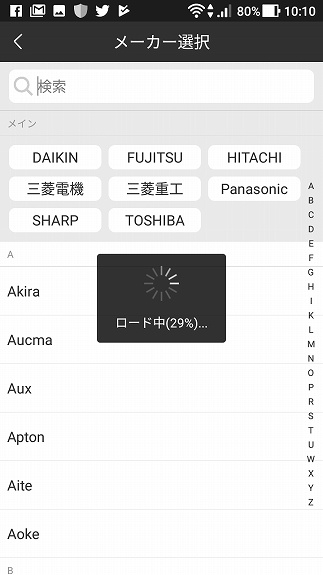 ロードが終了すると、テスト画面へ。
ここではエアコンの近くにIoTリモコンを置きつつ、画面中央の【テスト】ボタンをタップ。
「ピッ」とエアコンが反応するまでタップし続けます。
下の画像を見ていただきたいのですが、私の場合は27回分のテストがあり、5回目のタップでエアコンが反応しました。
ロードが終了すると、テスト画面へ。
ここではエアコンの近くにIoTリモコンを置きつつ、画面中央の【テスト】ボタンをタップ。
「ピッ」とエアコンが反応するまでタップし続けます。
下の画像を見ていただきたいのですが、私の場合は27回分のテストがあり、5回目のタップでエアコンが反応しました。
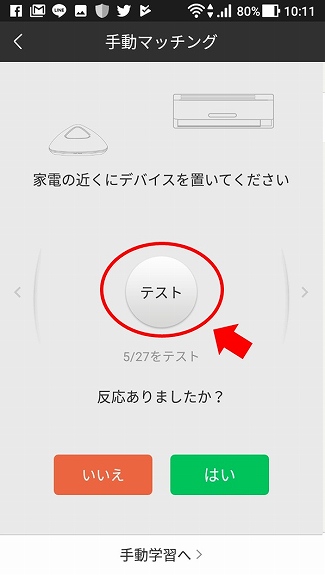 テストが終わると、eHomeアプリとeRemote miniにエアコン情報が追加されます。
これでeRemote miniはエアコンのリモコンと化しました。
次に部屋の選択をしておきます。
テストが終わると、eHomeアプリとeRemote miniにエアコン情報が追加されます。
これでeRemote miniはエアコンのリモコンと化しました。
次に部屋の選択をしておきます。
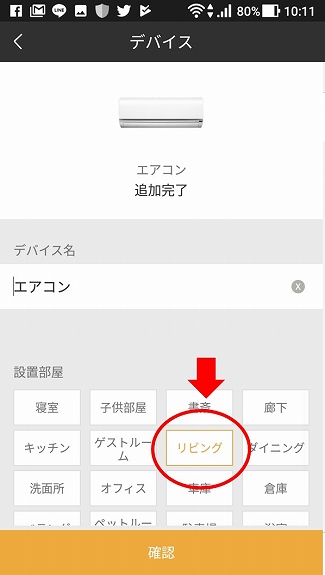 ここまでくると、次の画像のようにスマホからもエアコンの電源を入れたり、温度の調節をすることが可能となります。
ここまでくると、次の画像のようにスマホからもエアコンの電源を入れたり、温度の調節をすることが可能となります。
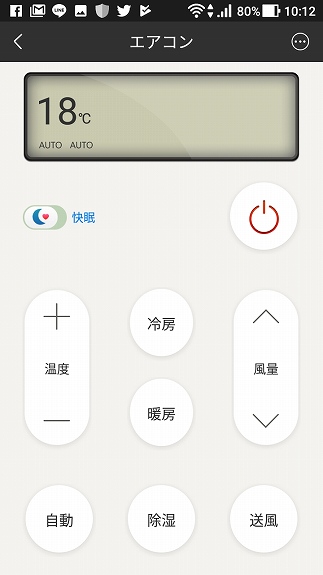 デバイスに「エアコン」が追加されました。
デバイスに「エアコン」が追加されました。
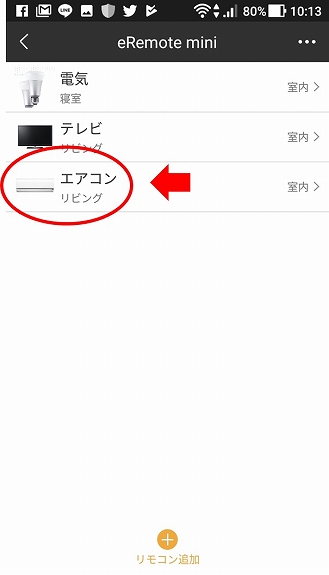 これでeHomeアプリとeRemote miniの設定が終了です。
これでeHomeアプリとeRemote miniの設定が終了です。
アレクサアプリとeHomeアプリを連携
次にスマホでアレクサアプリを開き、設定をしていきます。 下の画像では隠れてしまっていますが…右下に「デバイス」のアイコンがあるのでタップ。 その後に「+」⇒「デバイスを追加」の順で選択していきます。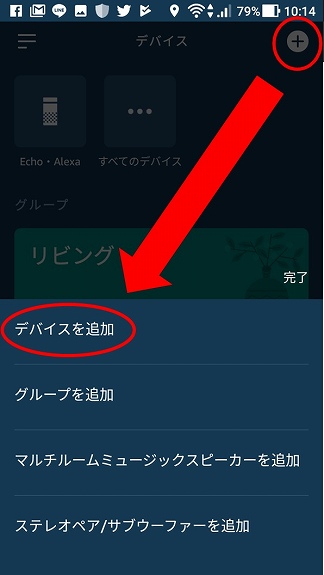 次の画面ではeHomeのアイコンをタップして、アプリ同士を連携させます。
今回はeHomeですが、IoTリモコンの種類によっては他のアプリを選択することになりますね。
次の画面ではeHomeのアイコンをタップして、アプリ同士を連携させます。
今回はeHomeですが、IoTリモコンの種類によっては他のアプリを選択することになりますね。
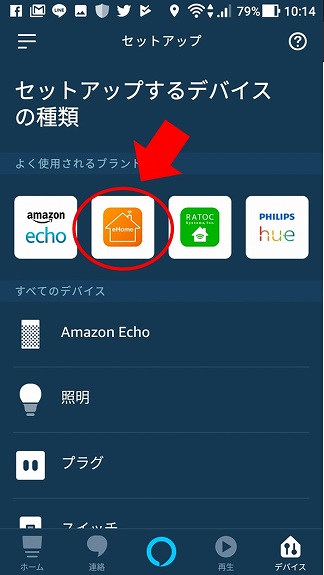 次に、「デバイスを検出」をタップ
次に、「デバイスを検出」をタップ
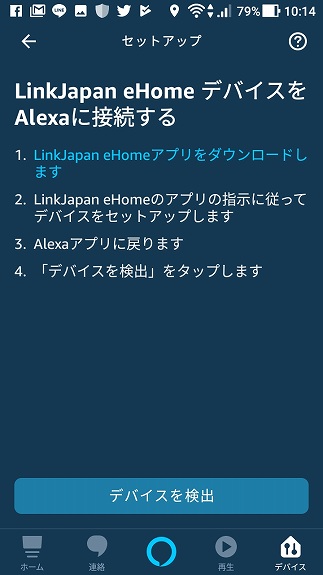 少し時間を置きます。
少し時間を置きます。
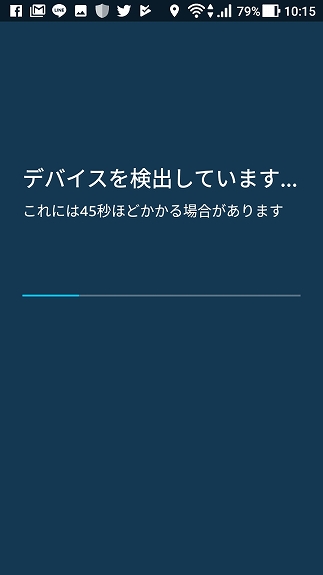 検出が終わると、エアコンの場合はサーモスタットを検出したとメッセージが出ます。
これでアレクサ(Echoシリーズ)にエアコンの存在を知らせることができました。
「デバイスをセットアップ」をタップするとeHomeアプリへ飛びます。
検出が終わると、エアコンの場合はサーモスタットを検出したとメッセージが出ます。
これでアレクサ(Echoシリーズ)にエアコンの存在を知らせることができました。
「デバイスをセットアップ」をタップするとeHomeアプリへ飛びます。
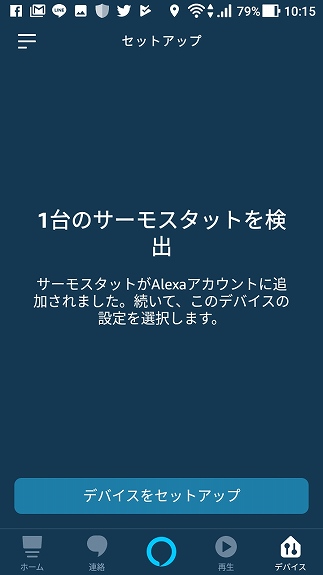 無事、セットアップが終了です。
エアコンのアイコンがしっかりと登録されているのが分かります。
無事、セットアップが終了です。
エアコンのアイコンがしっかりと登録されているのが分かります。
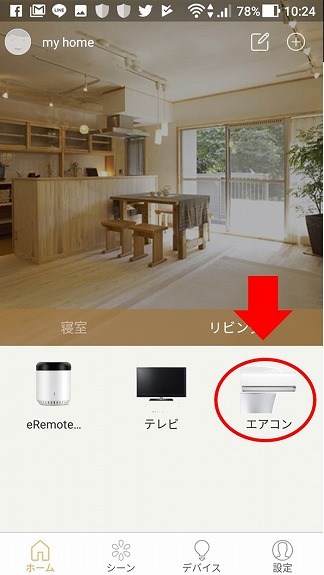
「アレクサ、エアコンつけて!」
ここまでくれば、あとはアレクサに話しかけるだけ。 何もなければスムーズに家電を操作することができます。 また、これは私の家だけかもしれませんが、音声操作ができないときがありまして… eHomeアプリを見てみるとリモコンが「オフライン」になっていることもしばしば。 この辺りはまた別の記事で触れられたらと思います。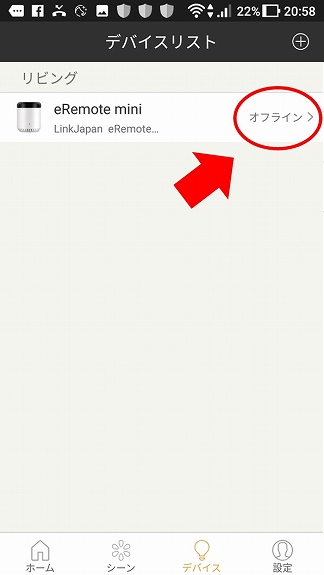
まとめ:アレクサとeRemote miniで家電を操作
以上で、声だけで家電を操作するまでの手順をお伝えしてきました。 改めてまとめると… ①必要なツール- Echoシリーズ(このページではEcho Show5でした)
- eRemote mini
- eHomeアプリ
- アレクサアプリ
- EchoシリーズとeRemote mini本体の初期設定をする
- eHomeアプリに家電の認識をさせる(スマホをリモコン化させる)
- アレクサアプリでeHomeアプリと連携させる


お気軽にコメントどうぞ コメント欄がないとき⇒下にスクロール
[…] 【アレクサ】前から持っている家電を声で操作するために必要 … […]